
php Editor Apple Sunflower Remote Control Software は強力なリモート コントロール ツールで、通常の操作に加えて、ブラック スクリーン モードも提供します。ブラック スクリーン モードを使用すると、ユーザーはターゲット デバイスをリモート制御するときに画面のコンテンツを非表示にし、プライバシーとセキュリティを確保できます。この記事では、Sunflower リモート コントロール ソフトウェアでブラック スクリーン モードをオンにする方法を紹介します。これにより、方法を簡単にマスターして、より安全なリモート コントロール エクスペリエンスを実現できます。
ステップ 1: コンピュータにインストールされている「Sunflower」アプリケーションを開きます。
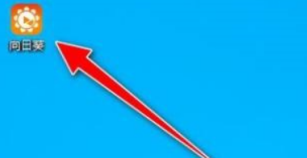
ステップ 2: ソフトウェア操作のメインインターフェイスに入り、「右上隅」にある「3」の記号スタイルのアイコンボタンをクリックします。
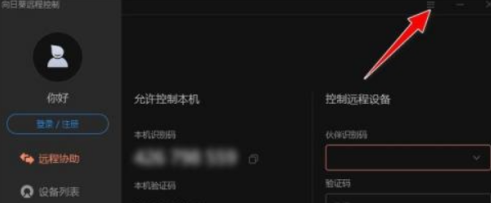
ステップ 3: ドロップダウン メニューの [設定] メニューをクリックします。
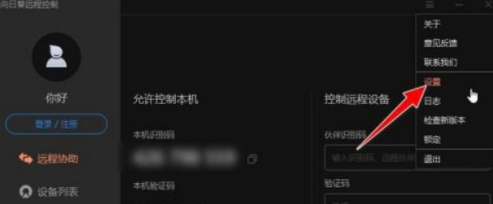
ステップ 4: 「システム設定」操作ダイアログボックスに入り、デフォルトで「一般」メニューバーを開きます。
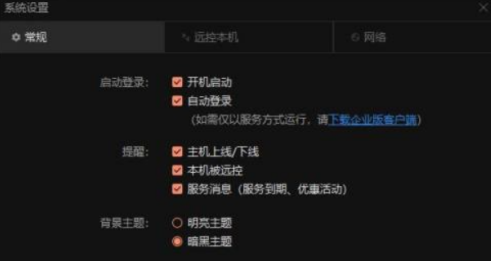
ステップ 5: 「このマシンを制御」メニュー バーに切り替えて、「プライバシー設定」項目を見つけます。デフォルトでは、「ブラック スクリーンを有効にする」オプションは「無効」になっています。
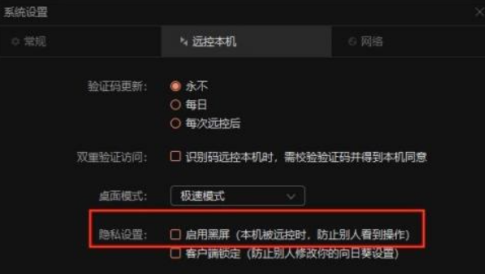
ステップ 6: 「ブラック スクリーンを有効にする (マシンがリモート制御されているときに他の人に操作が見えないようにする)」の前のチェックボックスをオンにすると、アプリケーションがすぐに有効になります。
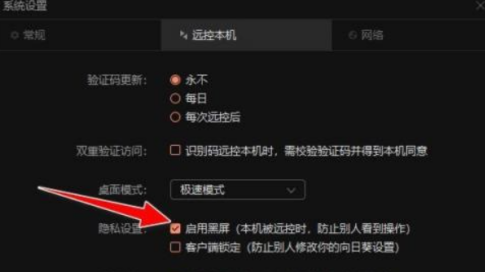
以上がSunflower リモコン ソフトウェアでブラック スクリーン モードをオンにする方法 - Sunflower リモコン ソフトウェアでブラック スクリーン モードをオンにする方法の詳細内容です。詳細については、PHP 中国語 Web サイトの他の関連記事を参照してください。